Restauration de volumes avec Windows Server Backup
Remarque : les instructions ci-dessous sont disponibles dans le fichier d'aide de Windows Server Backup.
Avant d'essayer de restaurer des volumes avec Windows Server Backup depuis une image créée avec BackupAssist, vérifiez les points suivants :
- Windows Vista permet de restaurer uniquement des volumes entiers.
- Pour effectuer cette opération, vous devez appartenir au groupe Opérateurs de sauvegarde ou Administrateurs ou posséder des droits équivalents.
Restauration de volumes :
- Cliquez sur
 Restauration dans la barre de navigation.
Restauration dans la barre de navigation. - Cliquez sur Restauration avec Windows Imaging : le Centre de sauvegarde et de restauration s'ouvre alors. Cliquez ensuite sur Récupérer dans le panneau Actions.
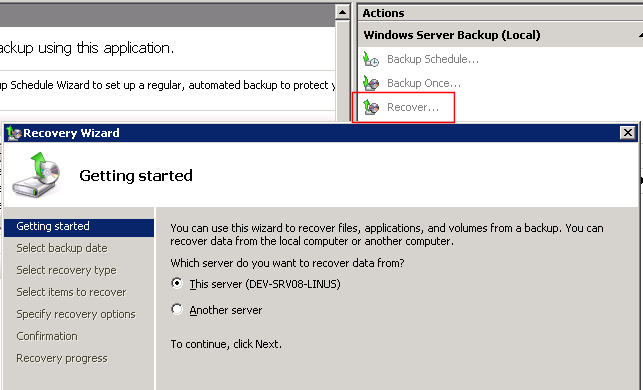
- Indiquez si la sauvegarde se trouve cet ordinateur ou sur un autre, et cliquez sur Suivant.
- Si la sauvegarde se trouve sur un autre ordinateur :
- Indiquez si la sauvegarde se trouve sur un lecteur local ou un partage réseau (par ex. : sur un NAS).
- Si vous restaurez depuis un lecteur local, sélectionnez son emplacement dans le menu déroulant. Si vous restaurez depuis un partage réseau, saisissez le chemin d'accès du dossier contenant la sauvegarde. Dans le dossier, la sauvegarde doit être dans :
\\<DossierPartagé>\WindowsImageBackup\<NomDel'Ordinateur>\<VotreSauvegarde>.
- Si la sauvegarde se trouve sur un autre ordinateur :
- Si la sauvegarde se trouve sur cet ordinateur, sélectionnez son emplacement dans le menu déroulant, et cliquez sur Suivant.
- Sélectionnez une date et une heure correspondant à la sauvegarde souhaitée. Si vous restaurez depuis cet ordinateur et que la sauvegarde est stockée sur DVD ou un périphérique amovible, vous devez insérer le support. Cliquez ensuite sur Suivant.
- Cliquez sur Volumes puis sur Suivant.
- Cochez les cases correspondant aux volumes que vous souhaitez restaurer. Puis, dans le menu déroulant Volume de destination, sélectionnez l'emplacement sur lequel vous souhaitez effectuer la restauration, puis cliquez sur Suivant.
- Important : assurez-vous que le volume de destination est vide ou ne contient pas de données importantes car toutes les données qu'il contient seront perdues lors de la restauration.
- Vérifiez les informations, puis cliquez sur Récupérer pour restaurer les volumes sélectionnés.
